Manuel d'utilisation en français du THERMOMÈTRE / HYGROMÈTRE WIFI SHELLY PLUS H&T

- Présentation et caractéristiques du Shelly Plus H&T
- Préparation du Shelly H&T (ouverture, piles, pied, ...)
- Bouton Reset
- Significations des indications à l'écran
- Installation de l'application smartphone Shelly Cloud
- Ajout du module Shelly Plus H&T à l'application Shelly Cloud
- Paramètres du Shelly Plus H&T
Ouvrir le boitier du shelly Plus H&T
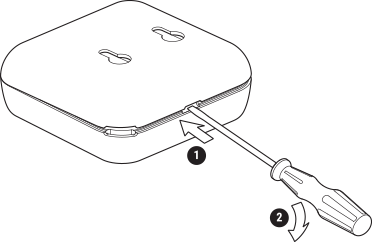
Pour ouvrir le boitier du thermomètre / hygromètre WiFi Shelly Plus H&T, utilisez un tournevis plat d'une largeur la plus proche de la taille de l'encoche et faites levier jusqu'à ce que le boitier se déclipse. Notez que l'utilisation d'un tournevis trop petit risque d'abimer le plastic.
Alimentation du module
Avec des piles
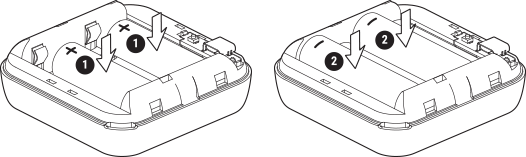
Insérez 4 piles Alcalines 1,5V AA / LR06 (non fournies) en respectant bien les polarités.
Vous pouvez aussi régler les seuils de transmission via des paramètres (voir plus bas) mais notez que plus le Shelly Plus H&T transmettra souvent les mesures, plus ses piles se videront vite.
En utilisation normale (bonne réception WiFi et température / hygrométrie stables), l'autonomie avec des piles alcalines est donnée pour 1 an environ par le constructeur.
Avec une alimentation USB C
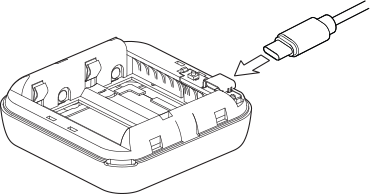
Si vous le souhaitez, au lieu d'utiliser des piles, vous pouvez alimenter le Shelly Plus H&T via son port USB C (câble et alimentation non fournis).
L'alimentation USB C devra fournir du 5V avec une intensité de 500 mA au minimum.
En plus de réduire la consommation de piles, le fait d'alimenter le Shelly Plus H&T par USB augmente la fréquence des transmissions des températures et hygrométries mesurées.
bouton Reset

- Bouton Reset :
- Appuyer 5 secondes : Active le mode "AP" (crée un réseau WiFi et active le Bluetooth), utile pour se connecter au module s'il ne peut plus se connecter au réseau WiFi existant
- Appuyer 10 secondes : Remet le module aux réglages d'usine (perd tous les réglages précédemment effectués)
Installation du pied
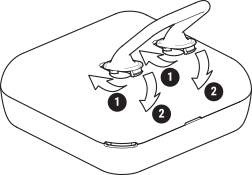
Insérez le pied comme indiqué sur l'image ci-dessus. Poussez bien le pied au fond du trou (1) puis appuyez fermement vers le capot (2) jusqu'à clipser le pied sur le capot (cela demande un appui avec une force relativement importante).
Signification des informations à l'écran
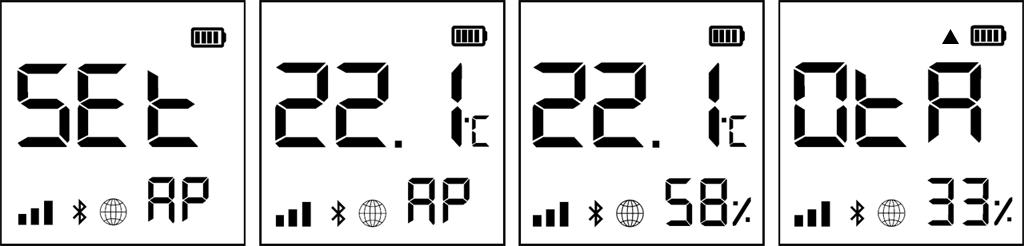
| Indication | Signification |
| Humidité / Hygrométrie (ou pourcentage de mise à jour du firmware en mode OtA) | |
| Puissance du signal WiFi reçu | |
| Bluetooth activé (sert uniquement pour la configuration initiale) | |
| Connexion cloud (aux serveurs de Shelly) établie | |
| Niveau de charge des piles | |
| SET (mode d'installation) | |
| Mode "Acces Point" (point d'accès) : Le Shelly H&T génère son propre réseau WiFi | |
| Mise à jour du firmware logiciel interne (logiciel interne du Shelly Plus H&T) en cours | |
| Erreur lors de la mise à jour du firmware (logiciel interne du Shelly Plus H&T) |
Installation de l'application smartphone
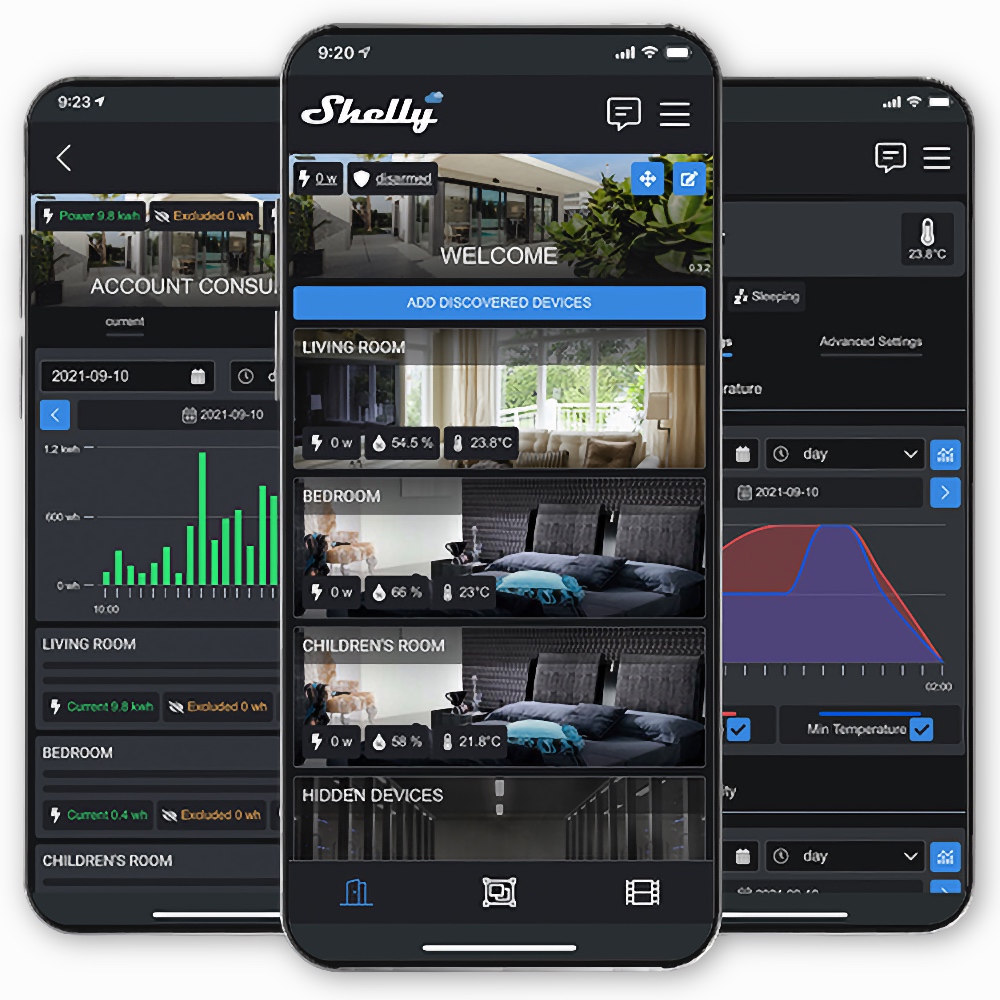
- Téléchargez l'application pour smartphone Shelly Cloud
- Sur iOS (iPhone) : Application Shelly Cloud sur l'App Store Apple
- Sur Android : Application Shelly Cloud sur Google Play
- Créez votre compte utilisateur
Ajout du Shelly Plus H&T à l'application Shelly Cloud
- Le Bluetooth doit être activé sur votre smartphone et les opérations effectuées à moins de 2 m du module
- Si ce n'est déjà fait, alimentez le Shelly Plus H&T
- Dans l'application, appuyez sur l'icône en haut à droite et sur " Add device"
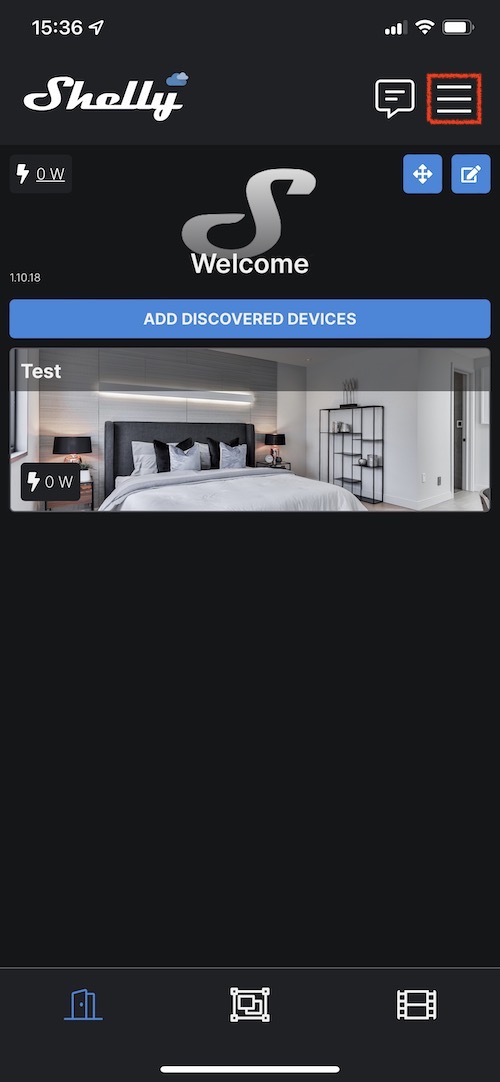
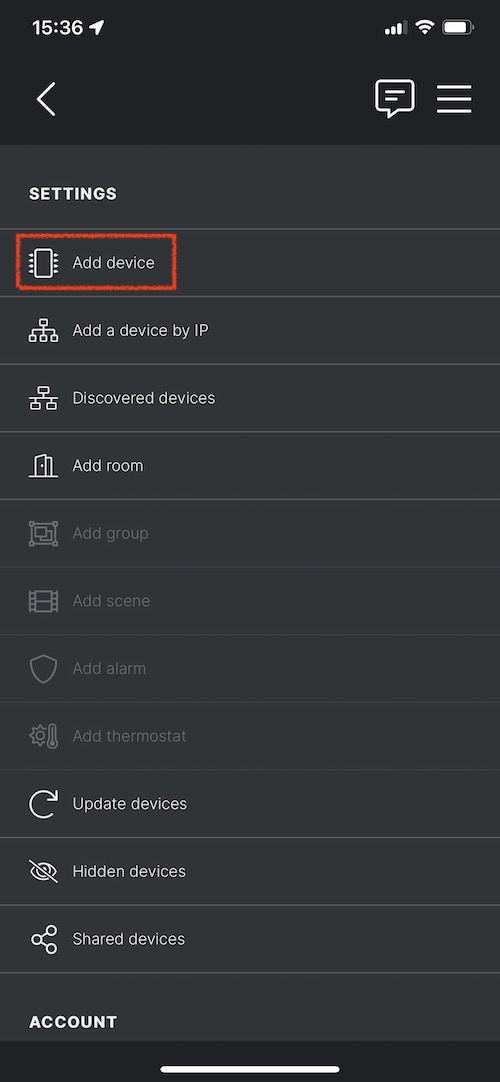
- Entrez le nom et le mot de passe de votre réseau WiFi en respectant bien les minuscules et majuscules. N'hésitez pas appuyer sur l'icône en forme d'œil barré pour visualiser le mot de passe saisi et vérifier que vous n'avez pas fait d'erreur.
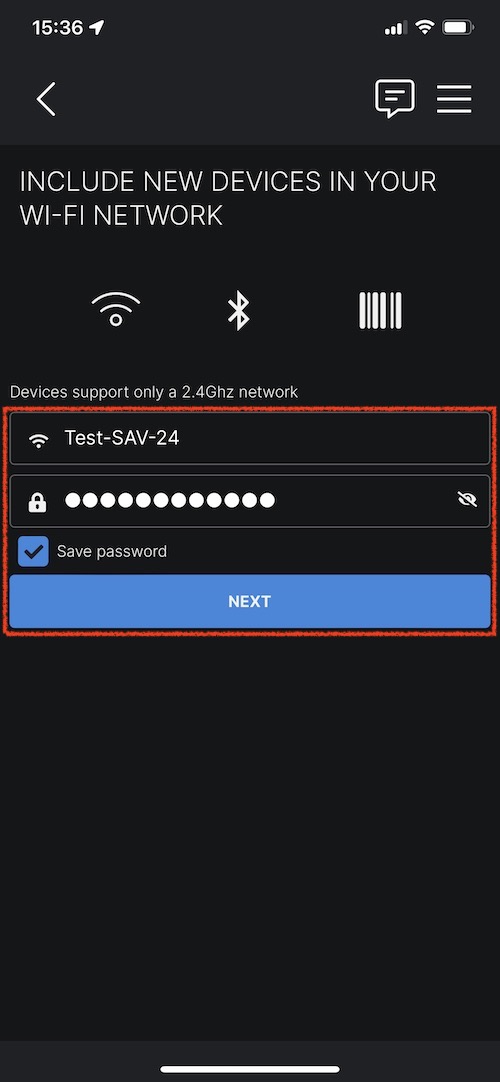
- Appuyez sur le bouton "Search by Bluetooth" (le Bluetooth de votre téléphone doit être activé)
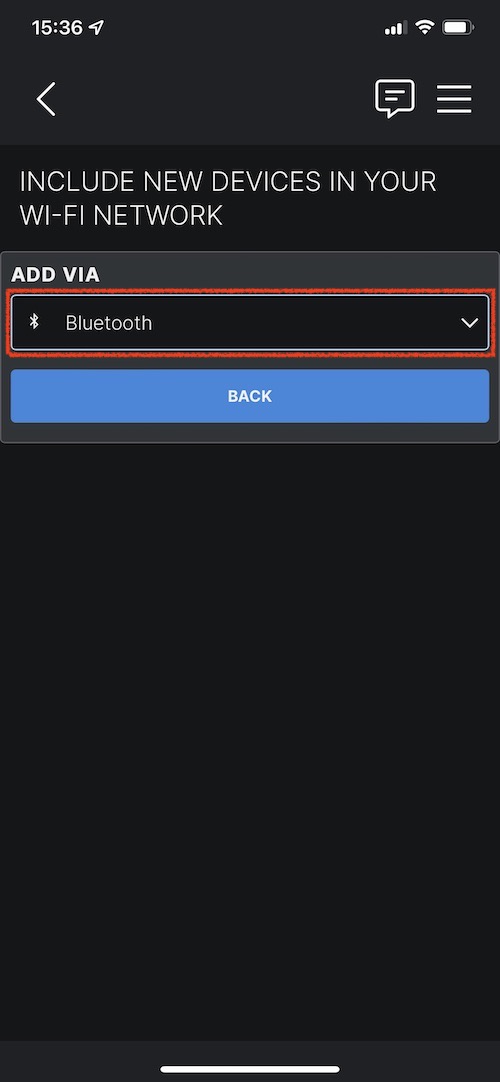
- Sélectionnez le Shelly Plus H&T dans la liste des équipements détectés, confirmez l'ajout puis déclinez la proposition d'ajouter un autre équipement.
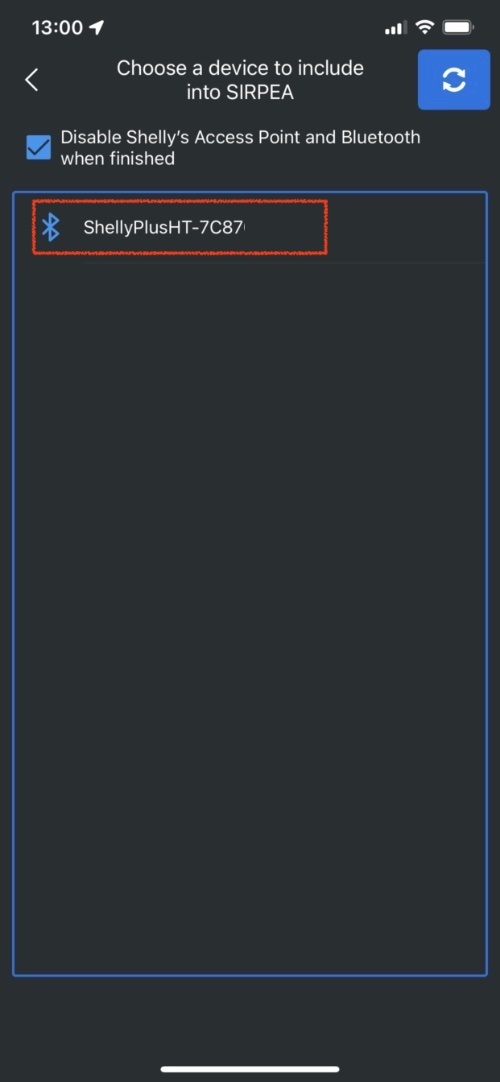
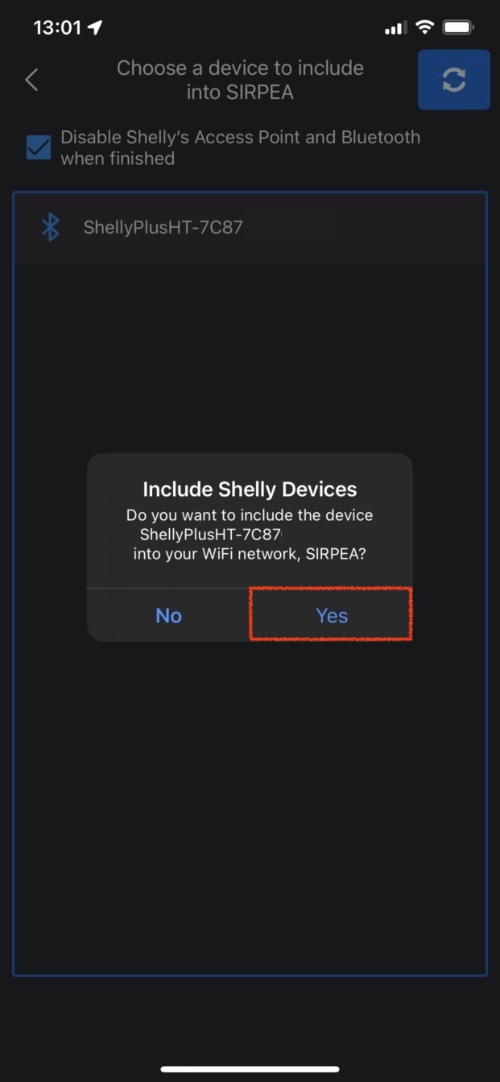
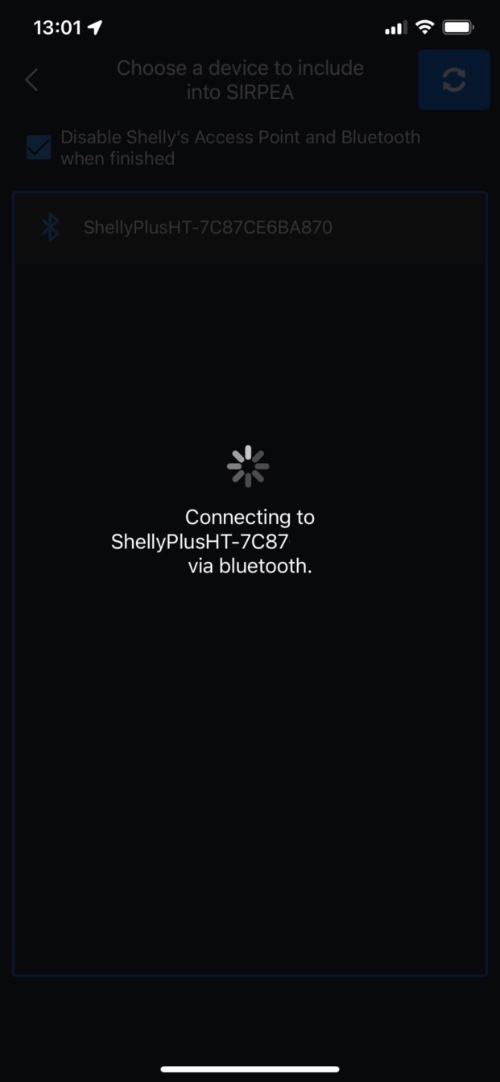
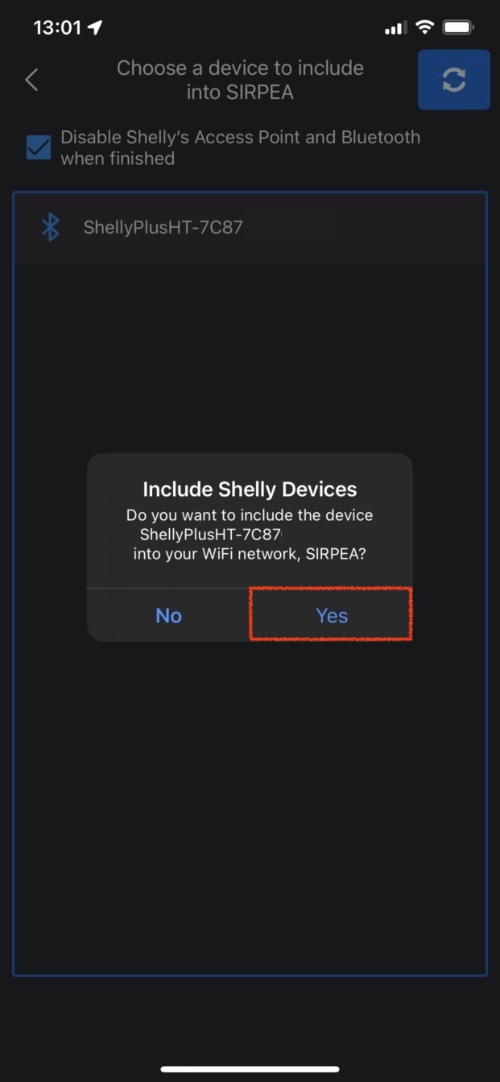
- Donnez-lui un nom et attribuez une pièce et une image (si vous n'avez pas la bonne pièce ou la bonne image, ces réglages pourront être modifiés par la suite). Vous pouvez aussi charger votre propre image via le bouton "Upload image". Appuyez sur "Next" à chaque étape puis sur "Done" à la dernière étape.
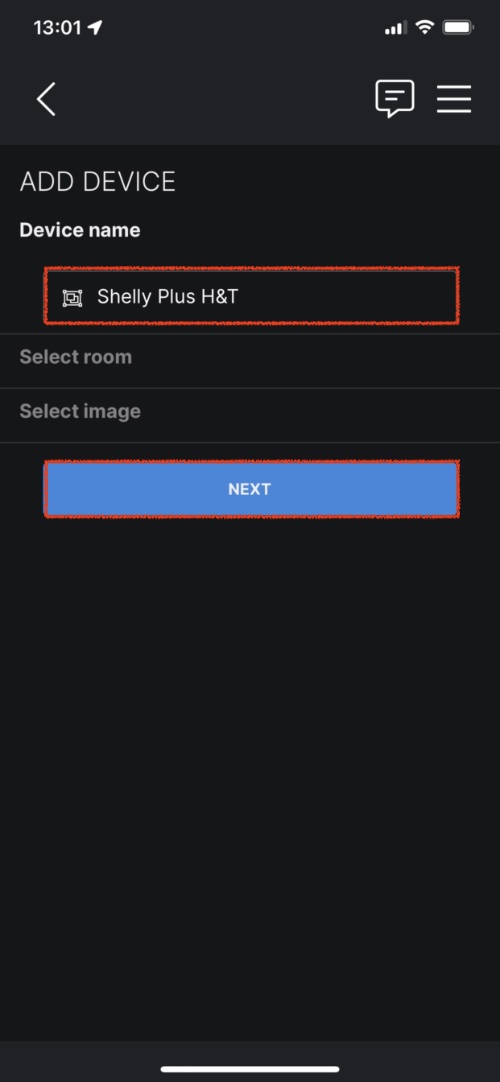
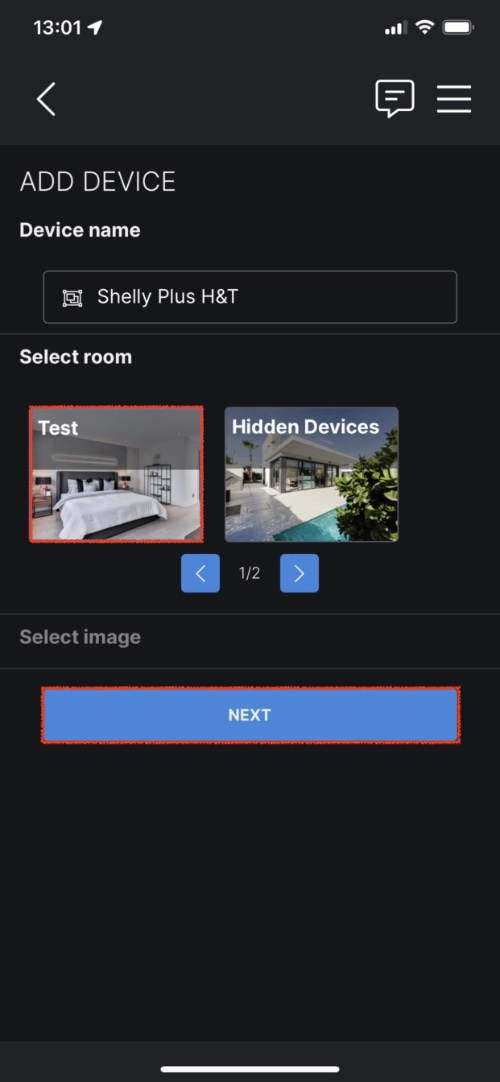
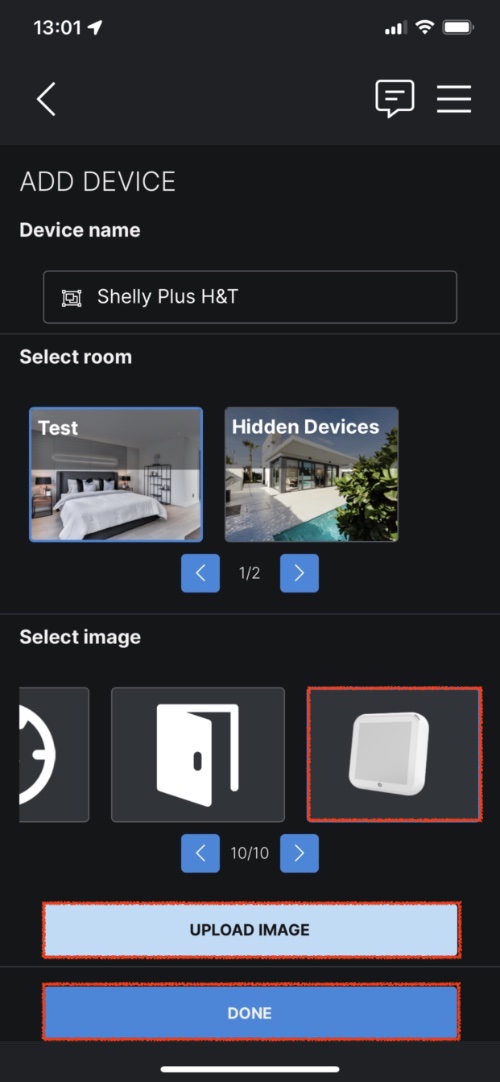
UTILISATION DU SHELLY Plus H&T
Le Shelly Plus H&T peut être utilisé via :
- Son application Smartphone (fonctionne de chez vous ou à distance)
- Le site home.shelly.cloud (pour une utilisation depuis un ordinateur, fonctionne de chez vous ou à distance)
- L'interface Web locale du Shelly H&T (en saisissant http://adresse-IP-du module dans la barre d'adresse de votre navigateur, cet accès ne fonctionne que de chez vous et est le seul possible si vous n'avez pas de connexion Internet ou si vous utilisez le module en mode Point d'Accès Wi-Fi "AP"). Notez qu'il est nécessaire de réveiller le module en effectuant un appui court sur son bouton reset afin de le reconnecter au WiFi. La connexion se coupera automatiquement au bout d'un moment (économie d'énergie).
Nous verrons dans ce chapitre uniquement l'utilisation depuis l'application smartphone, mais l'utilisation depuis le site home.shelly.cloud est la même.
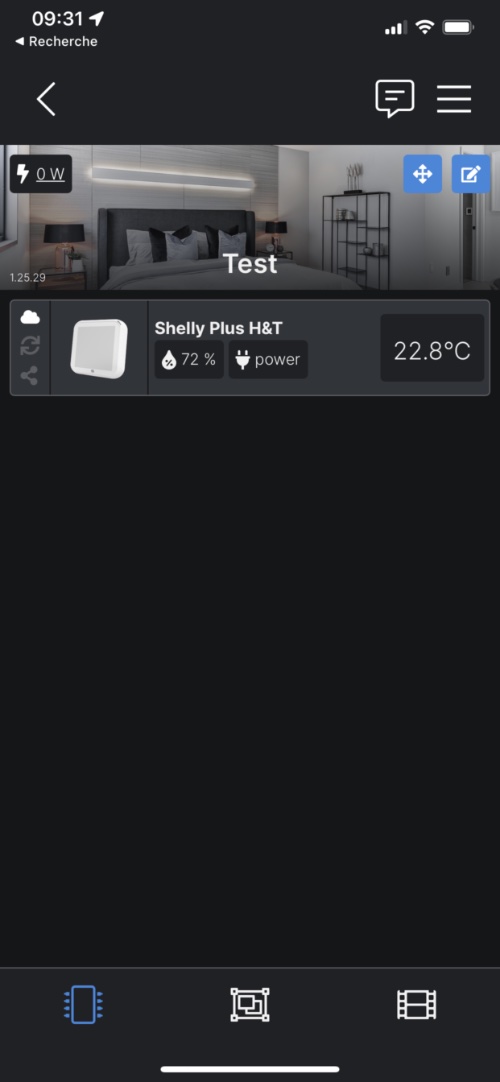
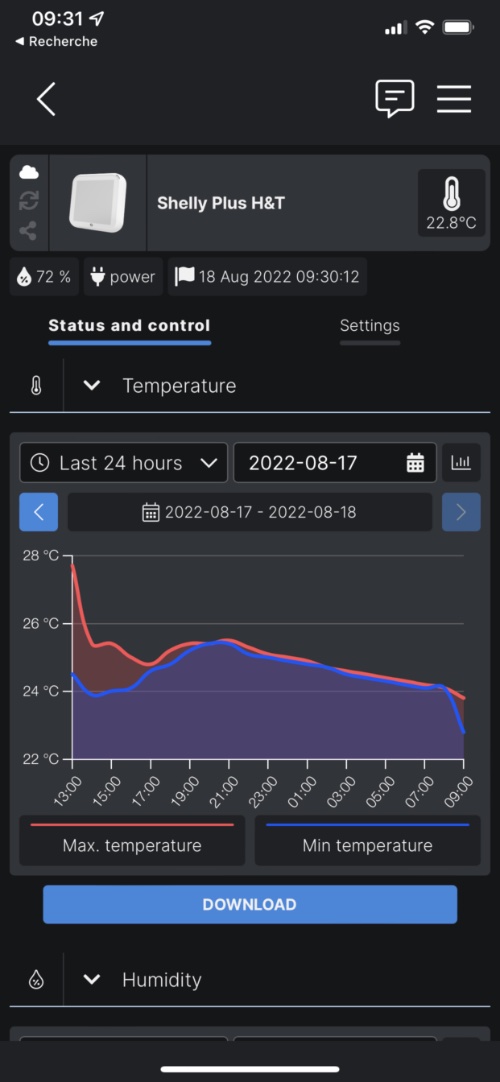
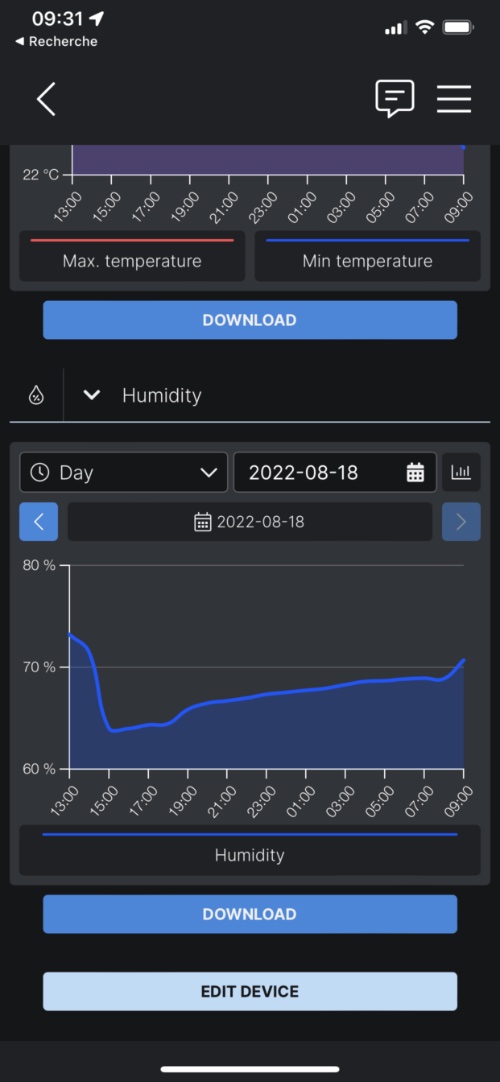
- : Connecté aux serveurs "Cloud" de Shelly
- : Une mise à jour est disponible
- : L'équipement est partagé à d'autres utilisateurs
- Cliquez sur le widget de l'équipement, onglet "Status and control"
- Day : Choix de la période (jours, semaines, mois, années, dernières 24h, 7 derniers jours)
- : Choix du type de graphique
- DOWNLOAD : Permet de télécharger l'historique sous forme de fichier .csv, que vous pourrez ensuite ouvrir avec un tableur (Excel, Libre Office, Google Sheets, Apple Numbers, etc.).
Paramètres du Shelly Plus H&T
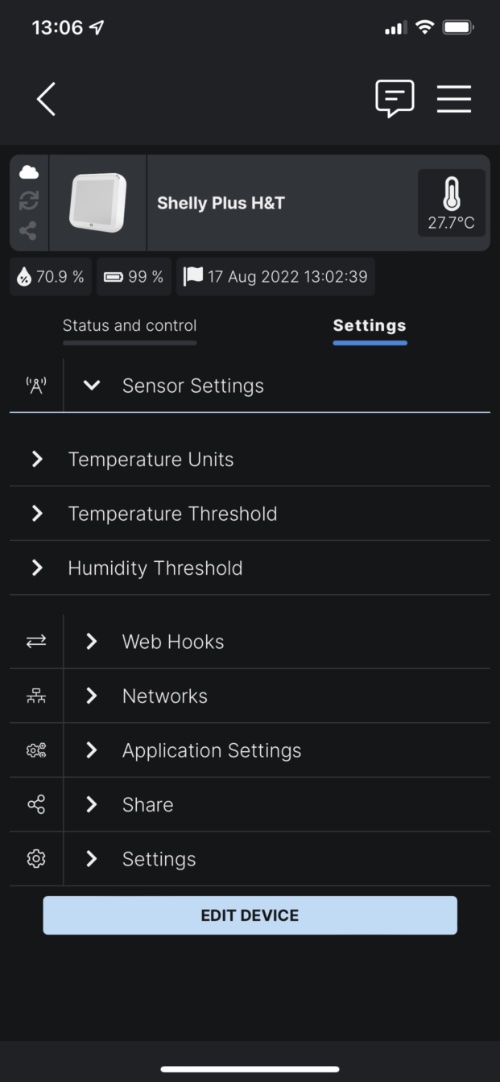
Appuyez sur le module Shelly Plus H&T que vous souhaitez configurer
- "Sensor Settings" (Réglages des capteurs)
- "Temperature Units" : permet de régler la température en °C ou en °F
- "Temperature Threshold" : permet de définir, de 0,5 à 5°C, le seuil de variation minimum de la température déclenchant une transmission de la mesure (notez que plus le réglage sera faible, plus les piles se déchargeront rapidement)
- "Humidity Threshold" : permet de définir, de 1 à 20%, le seuil de variation minimum de l'hygrométrie déclenchant une transmission de la mesure (notez que plus le réglage sera faible, plus les piles se déchargeront rapidement)
- "Web Hooks" [usage avancé] : Permet de préciser des adresses URL à appeler en fonction de certaines actions.
- "Networks" (Réseaux) : Permet de configurer les paramètres Wi-Fi, Point d'accès (AP), Cloud, Bluetooth, MQTT.
- Wi-Fi 1 : permet à l'appareil de se connecter à un réseau WiFi principal.
Après avoir saisi les détails dans les champs respectifs, appuyez sur "Connecter". - Wi-Fi 2 : permet à l'appareil de se connecter à un réseau WiFi secondaire (de secours) dans le cas où votre réseau WiFi principal deviendrait indisponible.
Après avoir saisi les détails dans les champs respectifs, appuyez sur "Enregistrer". - "Access Point" (Point d'accès) : Configurez le Shelly Plus H&T pour créer un point d'accès (émetteur) Wi-Fi.
Après avoir tapé les détails dans les champs respectifs, appuyez sur "Créer un point d'accès". - "Cloud" : La connexion au nuage vous permet de contrôler votre appareil à distance et de recevoir des notifications et des mises à jour.
- "Outbound Websocket" [usage avancé] : Websocket sortant (permet de pousser les données vers une application tiers)
- "Bluetooth" : Activer/désactiver
- "MQTT" [usage avancé] : Configurer le dispositif Shelly pour communiquer via MQTT.
- "Application Settings" (Paramètres de l'application)
- "Sync Name" (Synchoniser le nom) : Utiliser le même nom que celui défini dans l'application
- "Exclude from event log" (Exclure du journal des événements) : Ne pas afficher les événements de cet appareil dans l'application.
- "Share" (Partager) : Partagez le contrôle de votre appareil avec d'autres utilisateurs.
- "Settings" (Paramètres du module)
- "Device Name" (Nom de l'équipement) : Permet de changer le nom de l'équipement
- "Firmware Version" (Version du micrologiciel interne) : Affiche la version actuelle de votre micrologiciel. Si une version plus récente est disponible, vous pouvez mettre à jour votre appareil Shelly en cliquant sur Update.
- "Geo location and time zone" (Géolocalisation et fuseau horaire) : Définissez votre fuseau horaire et votre géolocalisation manuellement, ou activez/désactivez la détection automatique.
- "Device Reboot" (Redémarrage de l'appareil) : Redémarrez votre Shelly Plus H&T.
- "Factory Reset" (Réinitialisation d'usine) : Supprimez le Shelly Plus H&T de votre compte et rétablissez ses paramètres d'usine.
- "Device Informations" (Informations sur l'appareil) : Ici, vous pouvez voir l'ID, l'IP et d'autres paramètres de votre appareil. En cliquant sur "Editer le dispositif", vous pouvez modifier la pièce, le nom ou l'image du dispositif.
- Bouton "Edit Device" : Permet de changer le nom, la pièce et l'image du module.
Recommandez cet article
TweeterCes articles pourraient aussi vous intéresser
- Manuel en français du thermomètre hygromètre WiFi avec écran LCD Tuya-THLCD
- Manuel en français de l'émetteur IR thermomètre hygromètre WiFi avec écran LCD Tuya-IRTHLCD
- Manuel d'utilisation du kit d'arrosage automatique extérieur WiFi en français
- Manuel en français de la sonde thermomètre hygromètre Sonoff SNZB-02
- Manuel d'utilisation en français de l'interrupteur tactile WiFi pour éclairage Sonoff T0EU1C

